كيفية إلغاء تنشيط أو حذف حساب Instagram الخاص بك (2021)
منوعات / / November 28, 2021
هل تبحث عن طريقة لإلغاء تنشيط حسابك على Instagram أو حذفه بسبب مخاوف تتعلق بالخصوصية أو التعرض للتنمر عبر الإنترنت أو أنك ببساطة تأخذ استراحة من وسائل التواصل الاجتماعي؟ مهما كان السبب ، في هذا الدليل ، ستتعرف على كل شيء من إلغاء التنشيط إلى حذف حسابات Instagram.
Instagram هو تطبيق لمشاركة الصور تم تصنيفه كأفضل تطبيق بين جميع مواقع التواصل الاجتماعي. على Instagram ، يقوم المستخدمون بتحميل الصور ومشاركتها مع أصدقائهم أو مع الجميع. أيضًا ، يمكن للمستخدمين تحميل قصة تتكون أساسًا من سلسلة من الصور. في الوقت الحاضر ، يتواجد الجميع تقريبًا على Instagram ، ولكن هناك بعض الأشخاص الذين قد يرغبون في أخذ استراحة من وسائل التواصل الاجتماعي لسبب ما. إذا أردت أن حذف أو إلغاء تنشيط حساب Instagram الخاص بك ، فأنت في المكان المناسب لتتطلع إليه.
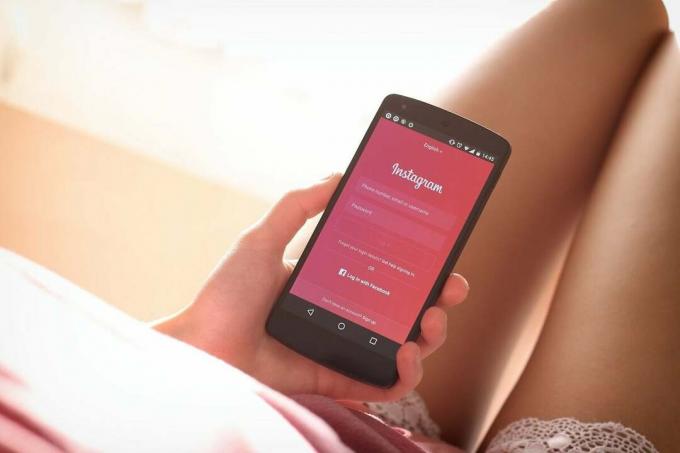
أثناء حذف حساب Instagram الخاص بك ، هناك شيء واحد يجب مراعاته بعد حذف حسابك وهو أنه سيتم حذف جميع الصور ومقاطع الفيديو والقصص الخاصة بك بشكل دائم. الآن ، دعنا نتعمق فقط في كيفية حذف حسابك على Instagram أو تعطيله مؤقتًا.
محتويات
- كيفية حذف حسابك على Instagram نهائيًا
- سجّل الدخول إلى حسابك على Instagram.com
- افتح Instagram احذف صفحة حسابك
- كيفية إلغاء تنشيط حساب Instagram الخاص بك
- أعد تنشيط حساب Instagram الخاص بك
كيفية حذف حسابك على Instagram نهائيًا
سجّل الدخول إلى حسابك على Instagram.com
أولاً ، تحتاج إلى تسجيل الدخول إلى حسابك باستخدام Instagram.com حيث لا يمكنك حذف حسابك من تطبيق Instagram. افتح Instagram.com على هاتفك المحمول أو على سطح المكتب. ما عليك سوى إدخال اسم المستخدم وكلمة المرور أو تسجيل الدخول عبر حساب Facebook الخاص بك.
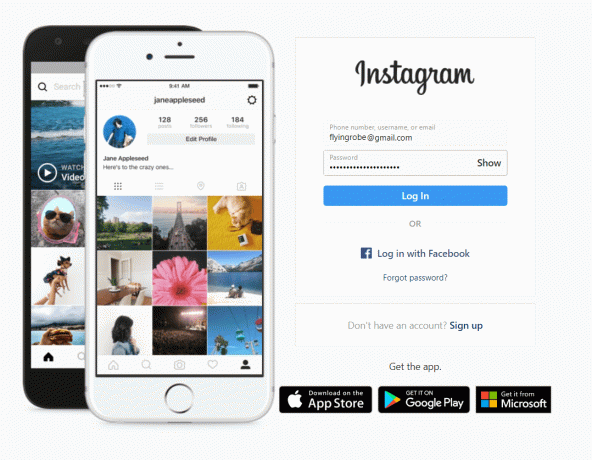
افتح Instagram احذف صفحة حسابك
1. قم بزيارة Instagram حذف صفحة حسابك.

2. سيطلب سببًا لحذف حساب Instagram الخاص بك. عليك أن اختر سببًا من القائمة المنسدلة بجوار السؤال مباشرة. يمكنك الاختيار من بين الأسباب ، أو يمكنك الاختيار ولا شيء (-) وهو الخيار الأول في القائمة.
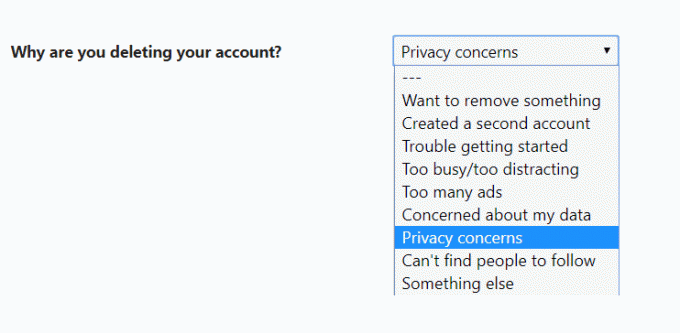
3. بعد اختيار السبب ، سيعرض بعض المقالات التي يمكن أن تساعدك في إيجاد حل للمشكلة بسبب قيامك بحذف حسابك. يمكن أن تساعدك هذه المقالات في التعامل مع المشكلة دون حذف حسابك. إذا وجدت ذلك مناسبًا ، فيمكنك النقر فوق المقالة والعثور على المساعدة الواردة هناك.
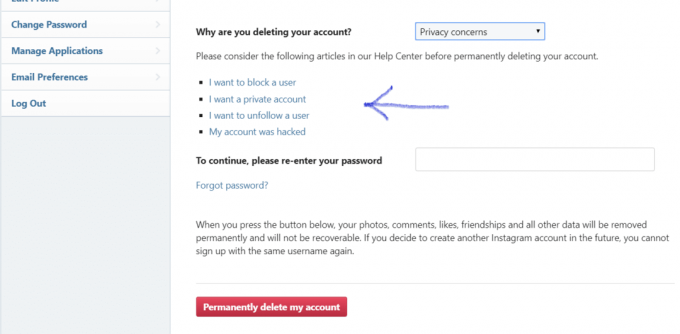
تحذير: بمجرد حذف حسابك ، لن تتمكن من استخدام نفس اسم المستخدم للتسجيل في Instagram مرة أخرى. سيتم حذف جميع الصور ومقاطع الفيديو الخاصة بك ، ولن يتمكن Instagram أيضًا من إعادة تنشيط الحسابات المحذوفة.
4- ولكن إذا كنت لا تزال ترغب في حذف حسابك ، فأعد كتابة كلمة مرور حساب Instagram وانقر على "حذف حسابي بشكل دائم"الموجود في الجزء السفلي.
ملحوظة: إذا كنت تواجه مشكلة في تذكر كلمة المرور الخاصة بك ، فانقر فوق نسيت رابط كلمة المرور ، وسيقوم بإرسال ارتباط إلى معرف البريد الإلكتروني المسجل الخاص بك والذي يمكنك من خلاله تسجيل الدخول مرة أخرى إلى حسابك.
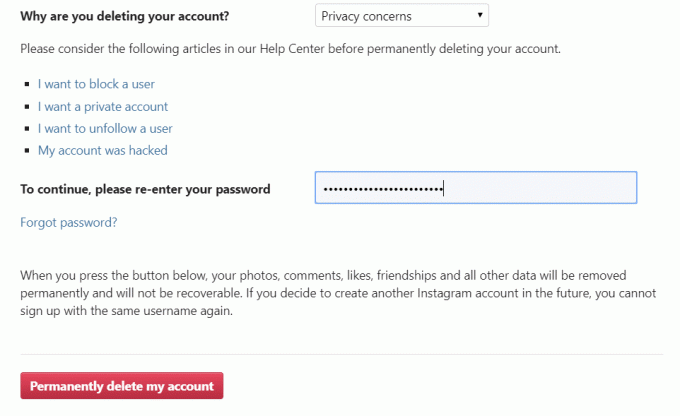
بهذا سيتم حذف حسابك والصور ومقاطع الفيديو ذات الصلة بشكل دائم ؛ سيتم أيضًا حذف كل قائمة متابعيك ، ولن يتابعوك بعد الآن. هكذا أنت احذف حساب Instagram الخاص بك بشكل دائم وجميع المعلومات المتعلقة بها.
كيف قم بإلغاء تنشيط حساب Instagram الخاص بك
يعني إلغاء تنشيط حساب Instagram الخاص بك أنك لا تحذف حسابك ، حيث سيتم تعطيله مؤقتًا ولن يكون ملفك الشخصي مرئيًا لأي شخص. ومع ذلك ، عندما ترغب في تسجيل الدخول مرة أخرى إلى حسابك ، فسيتم إعادة تنشيطه تلقائيًا وسيصبح ملفك الشخصي مرئيًا مرة أخرى. ستعمل بنفس الطريقة التي كانت عليها قبل التعطيل.
يمكن إلغاء تنشيط الحساب مرة واحدة فقط في الأسبوع. لإعادة تنشيط الحساب ، ما عليك سوى تسجيل الدخول بنفس بيانات الاعتماد وسيتم إعادة تنشيطه. لإلغاء تنشيط Instagram الخاص بك مؤقتًا ، اتبع الخطوات التالية:
1. تسجيل الدخول إلى حسابك مع Instagram.com في الهاتف المحمول أو سطح المكتب كما هو الحال مع تطبيق Instagram ، لا يمكنك تعطيل الحساب مؤقتًا. افتح Instagram.com في متصفحك وقم بتسجيل الدخول باستخدام بيانات الاعتماد الخاصة بك أو يمكنك أيضًا تسجيل الدخول باستخدام حسابك على Facebook.
واقع في مشكلة؟ تعلم ماذا تفعل عندما تفعل نسيت كلمة مرور Instagram الخاصة بك، أو اتصل بمركز مساعدة Instagram مباشرة.

2. اضغط على اسمك على الجانب الأيمن من الشاشة ثم انقر فوق تعديل الملف الشخصي زر.
ملحوظة: أو يمكنك زيارة موقع مؤقتا تعطيل صفحة حسابك.
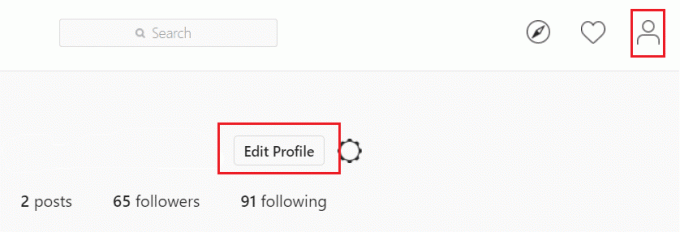
3. في ال تعديل ملفي الشخصي انقر فوق القسم تعطيل حسابي مؤقتا الرابط في الجزء السفلي من الشاشة.
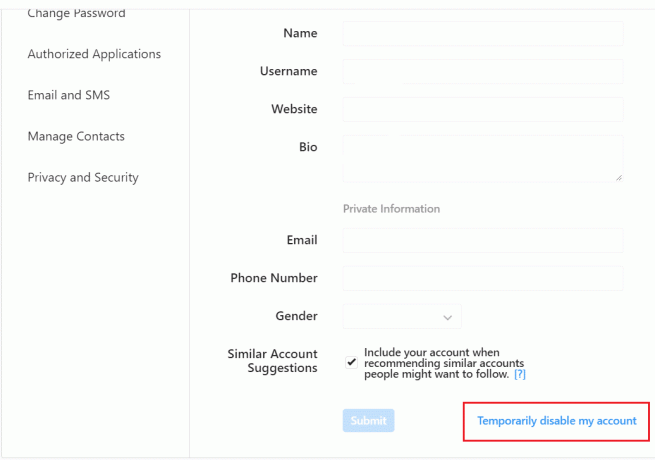
4. بمجرد النقر فوق الارتباط تعطيل حسابي مؤقتًا ، فسيتم ذلك اسأل عن سبب تعطيل حسابك. حدد سببًا من القائمة المنسدلة.
5. حاليا أعد كتابة كلمة المرور من حساب Instagram الخاص بك وانقر فوق زر تعطيل الحساب مؤقتًا. وسيتم تعطيل حساب Instagram الخاص بك.
ملحوظة: إذا نسيت كلمة المرور ، فما عليك سوى النقر فوق نسيت كلمة المرور وسيتم إرسال رابط تسجيل الدخول إلى معرف بريدك الإلكتروني المسجل.
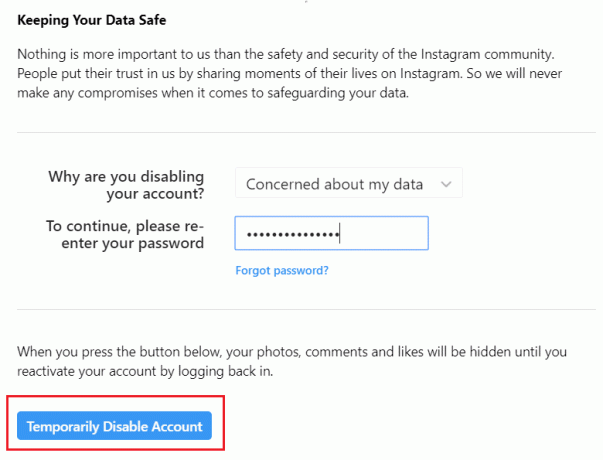
أعد تنشيط حساب Instagram الخاص بك
إذا قمت مؤخرًا بتعطيل حساب Instagram الخاص بك وتريد إعادة التنشيط مرة أخرى ، فيمكنك القيام بذلك بسهولة. لإعادة تنشيط حساب Instagram الخاص بك ، ما عليك سوى الانتقال إلى Instagram.com و تسجيل الدخول باستخدام بيانات اعتماد حساب Instagram الخاص بك الذي كنت تستخدمه قبل تعطيل الحساب. إعادة تنشيط حسابك بهذه السهولة. ضع في اعتبارك أنه يمكن إلغاء تنشيط حساب Instagram مرة واحدة فقط في الأسبوع.
موصى به:
- إصلاح Excel ينتظر تطبيقًا آخر لإكمال إجراء OLE
- 9 طرق لإصلاح تطبيق Netflix لا يعمل على نظام التشغيل Windows 10
إذن ، هذه هي الخطوات التي يمكنك من خلالها إما حذف حسابك نهائيًا أو إلغاء تنشيطه مؤقتًا. ولكن إذا كان لا يزال لديك أي أسئلة بخصوص هذا البرنامج التعليمي ، فلا تتردد في طرحها في قسم التعليقات.
هل تريد معرفة المزيد عن Instagram؟ تحقق من كيفية إصلاح تعذر مشاركة الصور من Instagram إلى Facebook.



